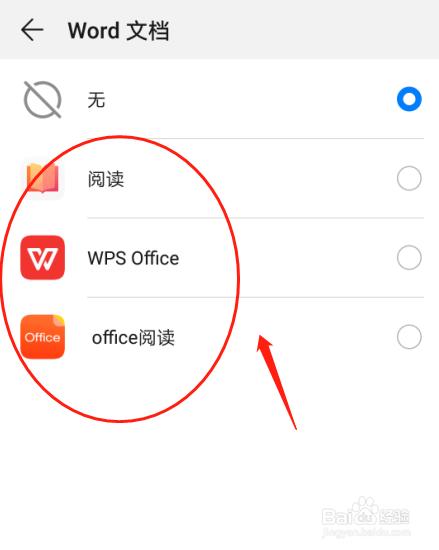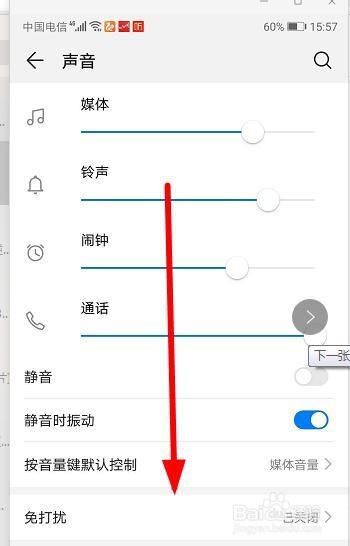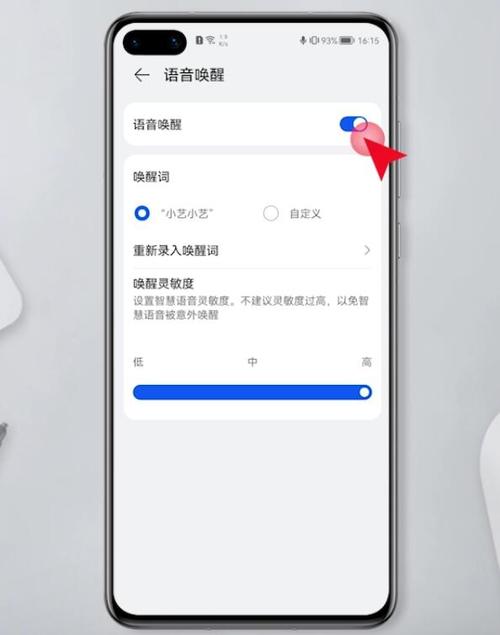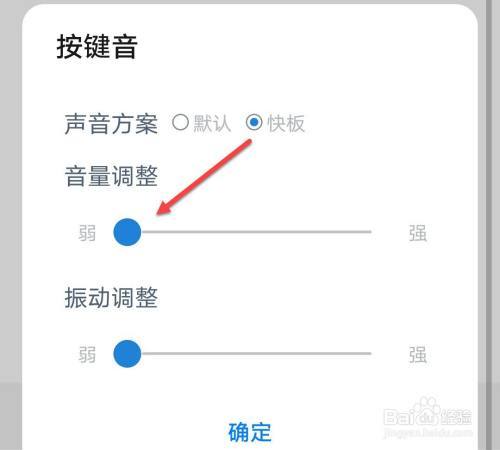1.手机组合键
如果我们想要将华为手机的屏幕界面截取下来的话,一般我们都会选择使用手机的组合键来进行操作。我们只需要在手机上同时按下【电源键】+【音量键下键】,就可以快速完成截屏操作。
2.通知栏截屏
这也是我们经常会使用到的截屏操作。当我们想要将华为手机屏幕中的内容截取下来时,我们就可以在手机中下滑唤出通知栏,接着点击里面的【截屏】功能,也是可以快速将屏幕截取下来的。
3.三指下滑截屏
除了利用以上两种方法进行截屏之外,我们还可以在华为手机中利用【三指下滑截屏】的方式来完成截屏操作,但是想要完成这样的操作,我们需要提前在手机中进行设置。点击【设置】-【智能辅助】,接着点击【手势控制】,然后将里面的【三指下滑截屏】功能的开关打开即可,使用起来非常的方便。
4.双击截屏
对于这个截屏方式,相信大家都不会感到陌生,这可是华为手机中非常好玩炫酷的截屏方式了。当我们想要将手机屏幕内容截取下来时,我们只需要用指关节在手机屏幕上敲击两次,这样就可以了,很是便捷的呢。同样的,如果我们想要使用指关节截屏的话,也是需要提前在华为手机中进行设置的。
二、其他操作
1.长截屏
有很多小伙伴在使用手机的时候,经常都会想要将与好友的聊天记录截取下来,不过我们也知道,那么长的聊天记录如果一张一张截的话,速度也是很慢了。如果是这样的话,我们就可以使用华为手机的【滚动截屏】功能来完成了。操作也是很简单,我们只需要在华为手机的屏幕上画出“S”图形就可以了。
2.双指双击录屏
当我们在看到一些比较好玩有趣的内容时,不少人都会选择将屏幕中的内容录制下来,再进行分享。这时候我们就可以使用华为手机中的【双指双击录屏】功能来帮我们,我们只需要用双指的指关节双击屏幕就可以了,很是方便的呢~